随着科技的发展,电脑已成为我们密不可分的工作伙伴。电脑的种类、品牌有很多,联想、戴尔、惠普等等。电脑品牌进入BIOS的方法各不相同。下面,我就给大家讲一讲惠普电脑进入以及设置BIOS的方法
惠普是世界最大的信息科技公司之一,旗下有很多产品,笔记本、平板、打印机等等,现在很多小伙伴都购买了惠普电脑。接下来,我就给这些使用惠普电脑的小伙伴介绍一下进入BIOS的方法

惠普电脑进入bios电脑图解1
1、在电脑即将要出现开机画面的时候,一直按F10键,可以直接进入到BIOS主界面。

bios电脑图解2
2、也可以一直按ESC键,打开电脑的启动菜单,在启动菜单中按F10键可以进入BIOS

电脑电脑图解3
3、如果不知道具体的键位,没关系,我们可以按下F1键,弹出说明界面我们查找进入BIOS的方法。

惠普电脑进入bios电脑图解4
4、如果感觉BIOS设置错误,想要恢复出厂值,按下F9键,选择是,回车。
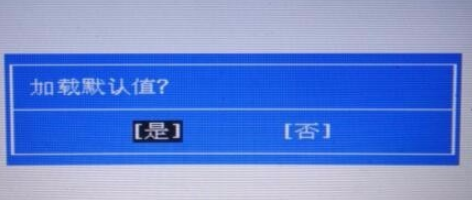
bios电脑图解5
5、想要修改各个菜单项,可以通过F5或是F6键来修改,也可以使用键盘上的上下键来选择。
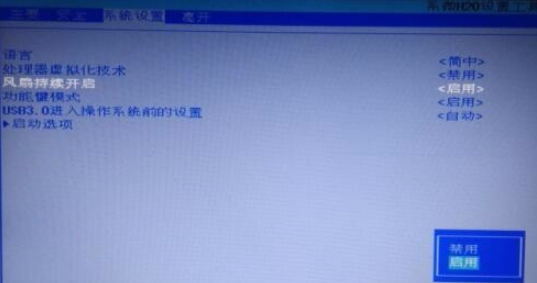
惠普电脑图解6
6、全部设置完成后,想要保存设置并退出的话,按下F10键,点击是并回车
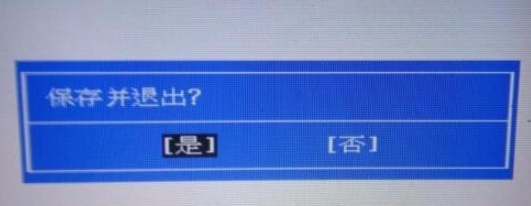
电脑电脑图解7
Copyright ©2018-2023 www.958358.com 粤ICP备19111771号-7 增值电信业务经营许可证 粤B2-20231006